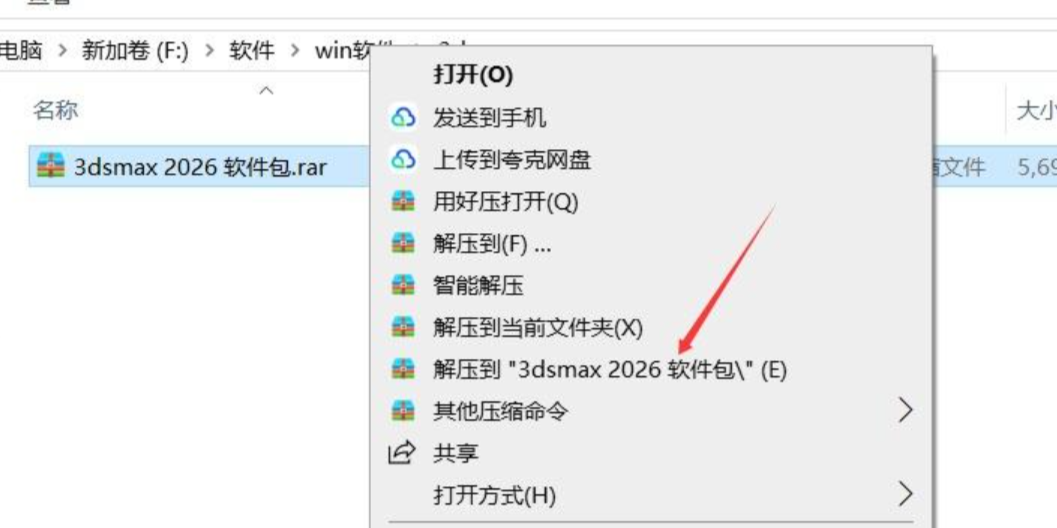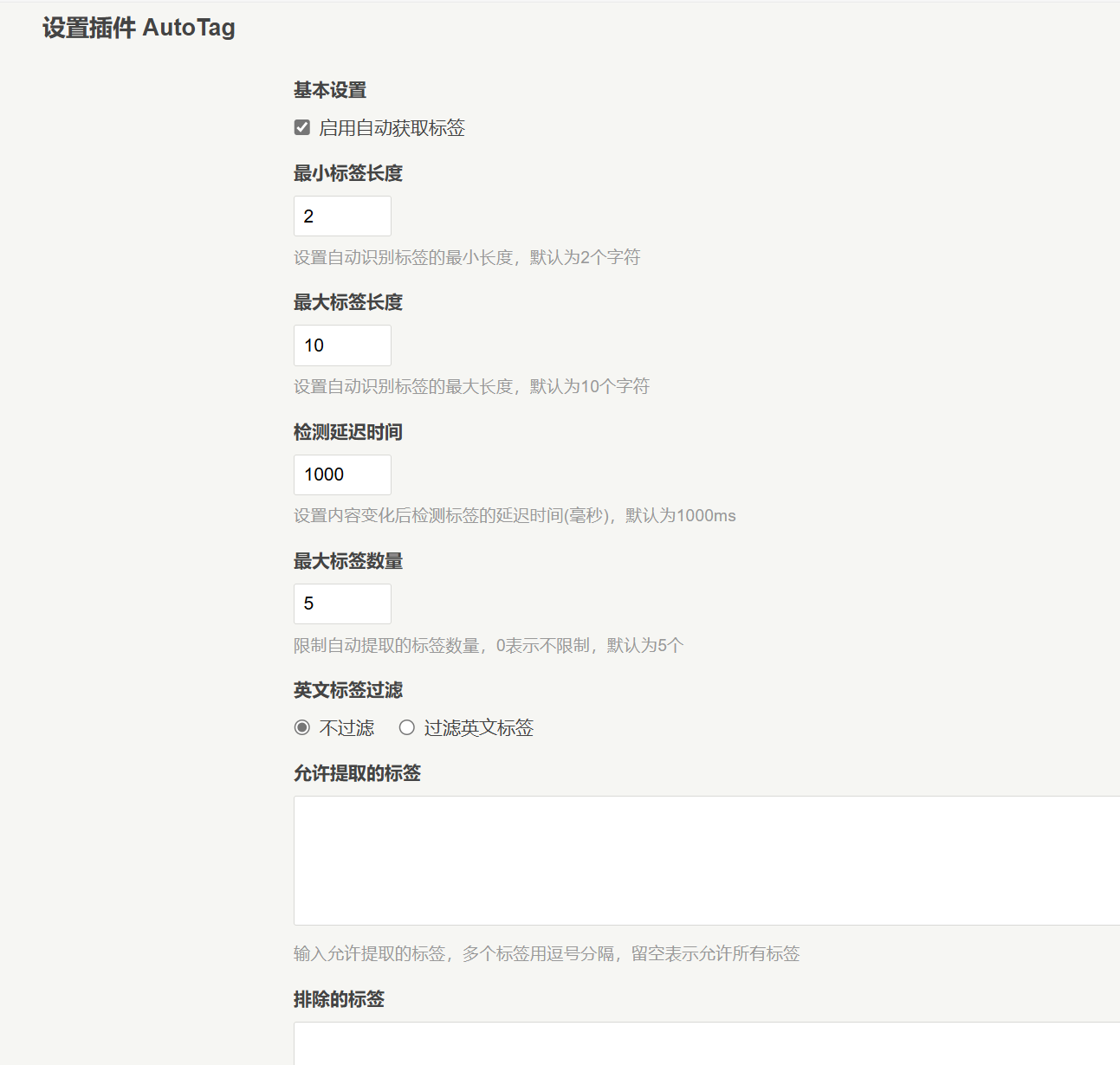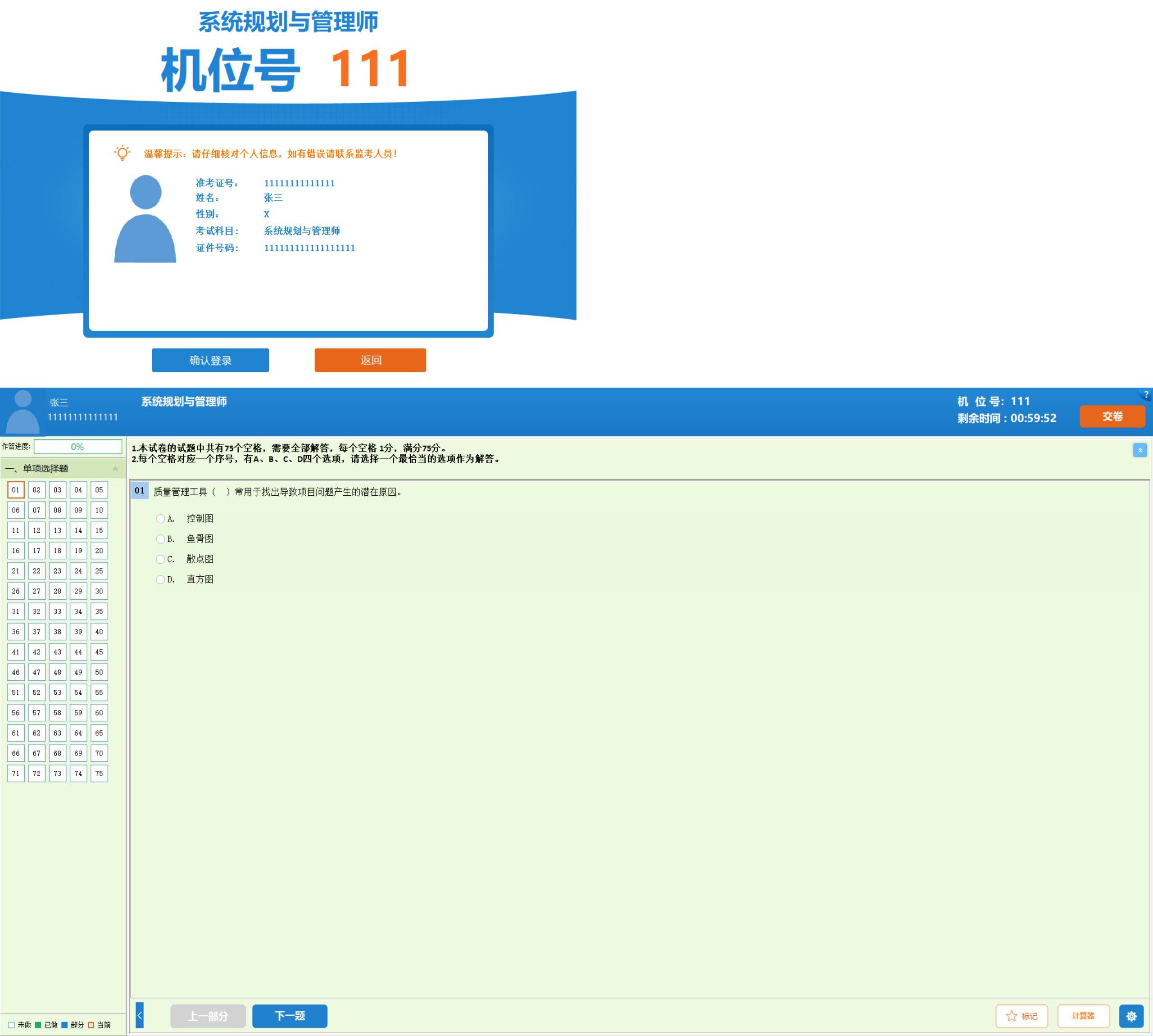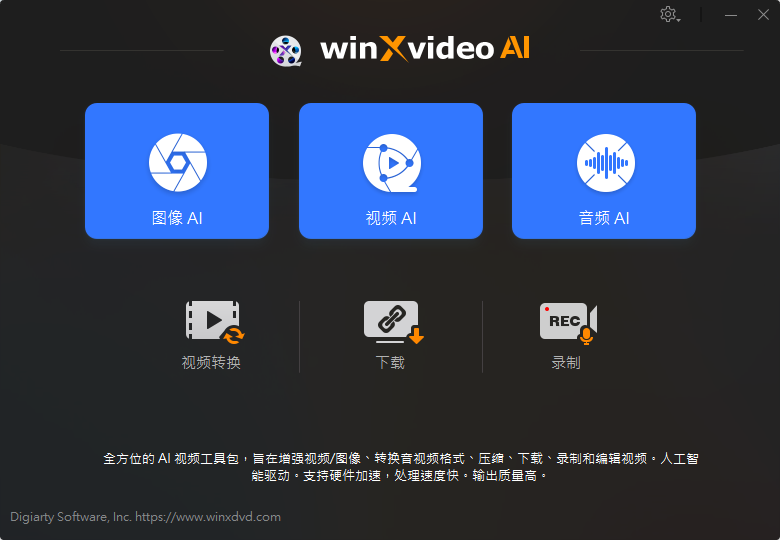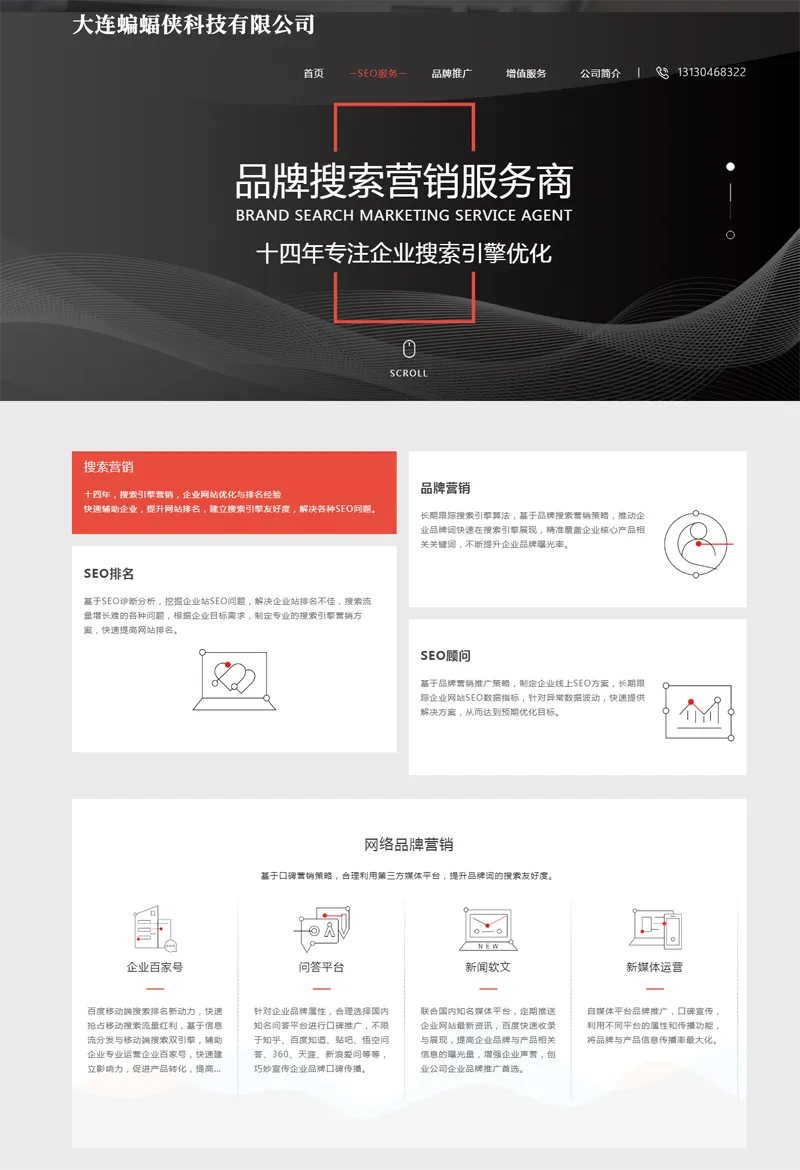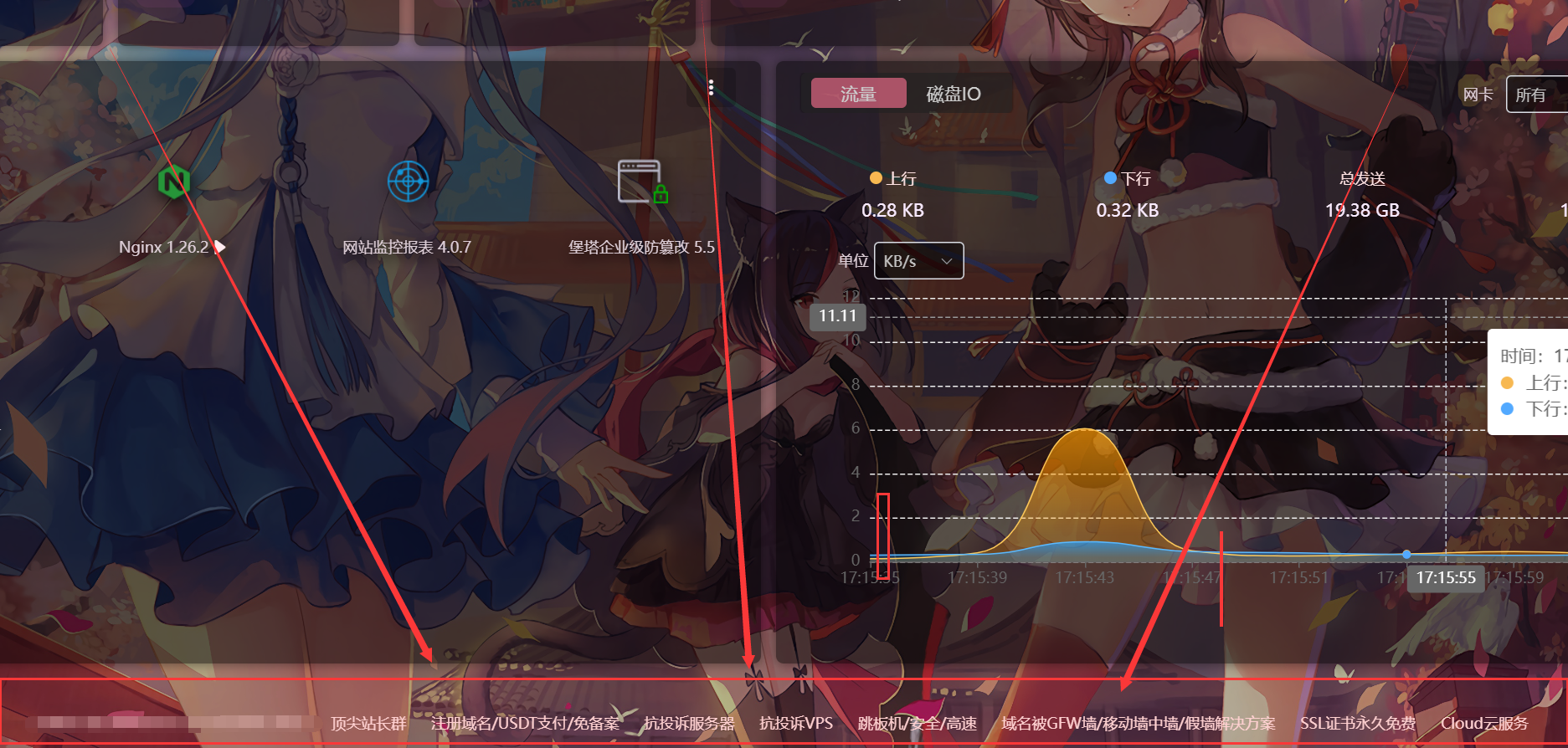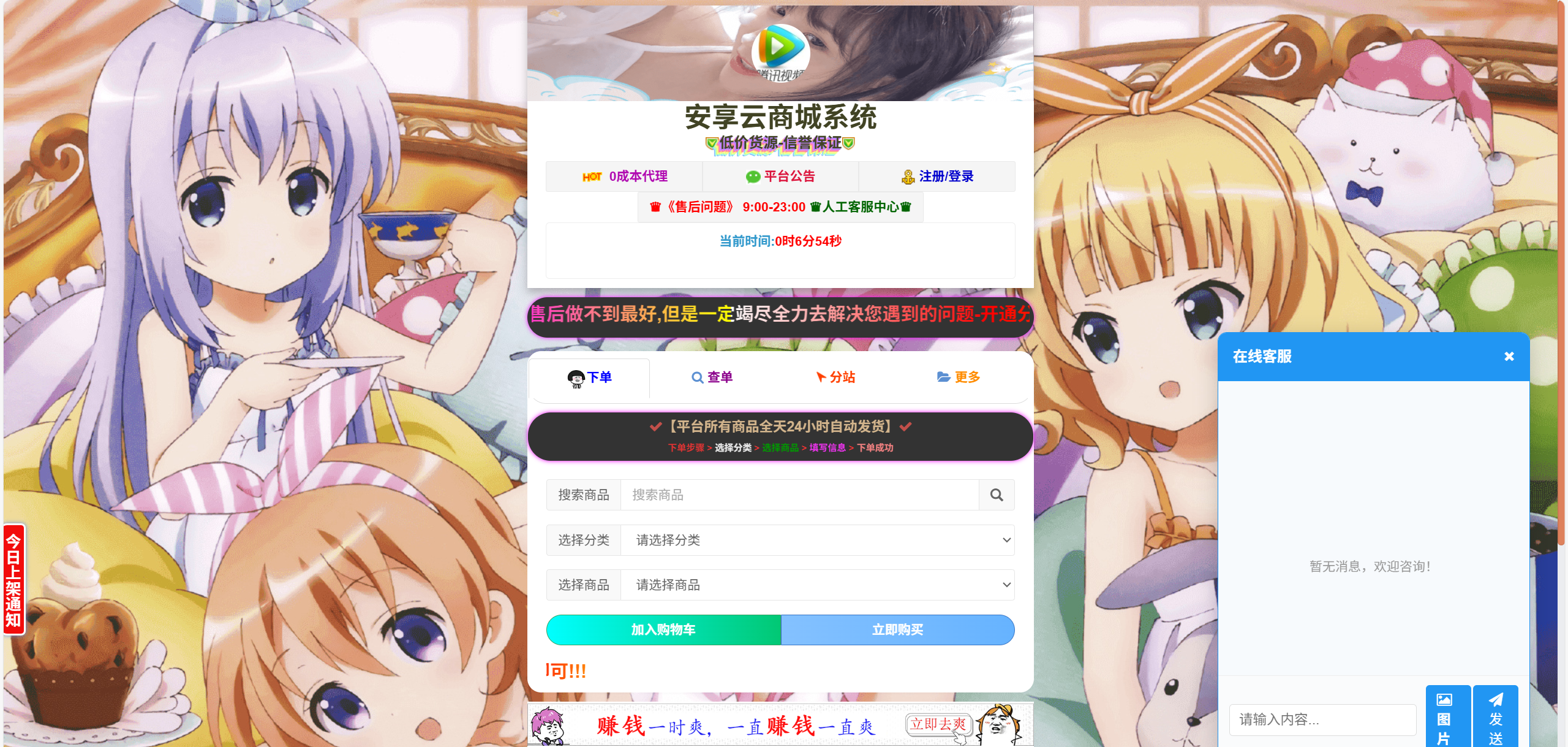找到
45
篇与
教程
相关的结果
-
 3ds Max 2026 完整安装指南:从零部署到AI插件配置 最近在搭建新的三维工作环境,完整记录了3ds Max 2026的安装配置全过程。这个版本在视口性能和工具流程上都有明显改进,配合建E网的AI插件,工作效率提升显著。环境准备与注意事项 系统要求: Windows 10/11 64位 16GB内存起步(复杂场景建议32GB+) 支持DirectX 12的独立显卡 至少15GB可用磁盘空间 重要提醒: 安装前务必关闭所有杀毒软件和Windows Defender实时保护,否则破解步骤极易失败。 安装过程全记录 步骤1:解压安装包 打开下载的压缩文件,右键选择解压到"3dsmax2026 软件包"文件夹。 解压界面图片 步骤2:运行安装程序 进入解压后的文件夹,打开Setup文件夹,右键Setup.exe选择"以管理员身份运行"。 运行安装程序图片 步骤3:接受许可协议 勾选"我同意"选项,点击下一步。如果出现重启提示,按要求重启后重新执行步骤2。 许可协议图片 步骤4:设置安装路径 点击浏览按钮,修改安装位置到非系统盘。我选择的是F:\ruanjian\3dsmax\3dsmax2026。 修改安装位置图片 步骤5:确认安装路径 确认路径显示正确后点击下一步。 确认路径图片 步骤6:开始安装 点击安装按钮,等待安装进度完成。 开始安装图片 步骤7-8:完成安装 安装完成后点击"稍后",然后点击"关闭"。 安装完成1图片 安装完成2图片 激活步骤 步骤9:复制文件 返回软件包,打开Crack文件夹,右键复制Patch.exe文件。 复制破解文件图片 步骤10:定位安装目录 右键桌面上的3ds Max 2026图标,选择"打开文件所在的位置"。 打开文件位置图片 步骤11-12:粘贴并运行 在安装目录空白处右键粘贴Patch.exe,然后右键以管理员身份运行。 粘贴破解文件图片 运行破解图片 步骤13-14:完成激活 点击"应用"按钮,看到成功提示后点击"退出"。 应用图片 退出程序图片 中文界面设置 步骤15-16:创建中文快捷方式 从开始菜单中找到"3ds Max 2026 - Simplified Chinese",拖拽到桌面创建快捷方式。 创建中文快捷方式图片 步骤17-18:完成设置 双击桌面上的中文版快捷方式启动软件,勾选"不再显示"后点击继续。 启动中文版图片 AI插件安装与使用 插件安装 下载建E网AI插件安装包 运行一键安装程序(自动检测3ds Max版本) 如遇系统兼容问题,按提示卸载重装即可 使用教程 打开3ds Max,创建或打开模型文件 配置出图环境(按Shift+F去除安全框) 通过工具栏或右键菜单打开"建E网-AI"插件 插件自动上传当前视图,调整关键词和风格参数 点击生成等待出图 常见问题 工具栏图标不显示:检查首选项中的脚本插件启动设置,确保相关选项已勾选,然后重启3ds Max 上传失败:检查网络连接,确保没有防火墙阻止插件访问网络 软件下载链接 AI插件:https://pan.quark.cn/s/7a0d915acb85 3ds Max 2026:https://pan.quark.cn/s/7acdbe04bba0 安装心得 这次安装过程整体比较顺利,主要注意点就是提前关闭杀毒软件和使用管理员权限运行。安装到非系统盘是个好习惯,避免C盘空间不足的问题。 AI插件的集成让工作流程更加高效,特别是快速概念渲染方面,虽然细节还需要手动调整,但出图速度确实提升明显。 建议第一次安装的朋友预留充足时间,按照步骤耐心操作,遇到问题先检查防护软件是否彻底关闭,这是最常见的安装失败原因。 本文首发于 6v6-博客网 - 专注开发者实用工具与技术笔记分享
3ds Max 2026 完整安装指南:从零部署到AI插件配置 最近在搭建新的三维工作环境,完整记录了3ds Max 2026的安装配置全过程。这个版本在视口性能和工具流程上都有明显改进,配合建E网的AI插件,工作效率提升显著。环境准备与注意事项 系统要求: Windows 10/11 64位 16GB内存起步(复杂场景建议32GB+) 支持DirectX 12的独立显卡 至少15GB可用磁盘空间 重要提醒: 安装前务必关闭所有杀毒软件和Windows Defender实时保护,否则破解步骤极易失败。 安装过程全记录 步骤1:解压安装包 打开下载的压缩文件,右键选择解压到"3dsmax2026 软件包"文件夹。 解压界面图片 步骤2:运行安装程序 进入解压后的文件夹,打开Setup文件夹,右键Setup.exe选择"以管理员身份运行"。 运行安装程序图片 步骤3:接受许可协议 勾选"我同意"选项,点击下一步。如果出现重启提示,按要求重启后重新执行步骤2。 许可协议图片 步骤4:设置安装路径 点击浏览按钮,修改安装位置到非系统盘。我选择的是F:\ruanjian\3dsmax\3dsmax2026。 修改安装位置图片 步骤5:确认安装路径 确认路径显示正确后点击下一步。 确认路径图片 步骤6:开始安装 点击安装按钮,等待安装进度完成。 开始安装图片 步骤7-8:完成安装 安装完成后点击"稍后",然后点击"关闭"。 安装完成1图片 安装完成2图片 激活步骤 步骤9:复制文件 返回软件包,打开Crack文件夹,右键复制Patch.exe文件。 复制破解文件图片 步骤10:定位安装目录 右键桌面上的3ds Max 2026图标,选择"打开文件所在的位置"。 打开文件位置图片 步骤11-12:粘贴并运行 在安装目录空白处右键粘贴Patch.exe,然后右键以管理员身份运行。 粘贴破解文件图片 运行破解图片 步骤13-14:完成激活 点击"应用"按钮,看到成功提示后点击"退出"。 应用图片 退出程序图片 中文界面设置 步骤15-16:创建中文快捷方式 从开始菜单中找到"3ds Max 2026 - Simplified Chinese",拖拽到桌面创建快捷方式。 创建中文快捷方式图片 步骤17-18:完成设置 双击桌面上的中文版快捷方式启动软件,勾选"不再显示"后点击继续。 启动中文版图片 AI插件安装与使用 插件安装 下载建E网AI插件安装包 运行一键安装程序(自动检测3ds Max版本) 如遇系统兼容问题,按提示卸载重装即可 使用教程 打开3ds Max,创建或打开模型文件 配置出图环境(按Shift+F去除安全框) 通过工具栏或右键菜单打开"建E网-AI"插件 插件自动上传当前视图,调整关键词和风格参数 点击生成等待出图 常见问题 工具栏图标不显示:检查首选项中的脚本插件启动设置,确保相关选项已勾选,然后重启3ds Max 上传失败:检查网络连接,确保没有防火墙阻止插件访问网络 软件下载链接 AI插件:https://pan.quark.cn/s/7a0d915acb85 3ds Max 2026:https://pan.quark.cn/s/7acdbe04bba0 安装心得 这次安装过程整体比较顺利,主要注意点就是提前关闭杀毒软件和使用管理员权限运行。安装到非系统盘是个好习惯,避免C盘空间不足的问题。 AI插件的集成让工作流程更加高效,特别是快速概念渲染方面,虽然细节还需要手动调整,但出图速度确实提升明显。 建议第一次安装的朋友预留充足时间,按照步骤耐心操作,遇到问题先检查防护软件是否彻底关闭,这是最常见的安装失败原因。 本文首发于 6v6-博客网 - 专注开发者实用工具与技术笔记分享 -
 【Typecho插件】AutoTag 自动标签插件:我的开发笔记与使用心得 作为 Typecho 的老用户,一直觉得手动添加标签太麻烦。最近自己动手写了个 AutoTag 自动标签插件,能够根据文章内容自动匹配系统中已存在的标签。用了一段时间发现确实能提升写作效率,特别适合技术博客和内容站点。图片图片 编辑 (插件运行效果:在编辑器底部自动检测并添加了“Typecho”、“插件开发”等标签) 一、插件能解决什么问题? 核心痛点:写技术文章时,经常忘记给文章打标签,或者标签打得不够准确。 我的解决方案: 智能匹配:分析文章内容,自动关联系统中已存在的相关标签 批量处理:写系列文章时,相似内容会自动推荐相同标签 标准化:避免同义标签泛滥(比如“Typecho”和“typecho”) 二、安装与配置(我的推荐设置) 安装步骤: 下载插件包 上传到 /usr/plugins/AutoTag/ 3. 后台启用插件 我的配置参数(经过多次调试): 启用自动获取标签:必须开启 最小标签长度:2(过滤无意义的单字) 最大标签长度:10(避免过长的标签) 检测延迟时间:1000ms(平衡响应与性能) 最大标签数量:5(保持标签简洁性) 英文标签过滤:开启(中文博客推荐) 排除的标签:添加“教程”、“笔记”等过于通用的标签 三、使用技巧(实战经验) 写作时的技巧: 在文章中多提及专业术语,比如“MySQL 优化”、“Typecho 插件开发” 前 200 字最好包含关键概念,插件更容易识别 标签管理心得: 先建立完善的标签体系再使用插件 定期清理无效标签,提升匹配准确率 手动调整永远优先,插件只是辅助 故障排查: 标签不显示?点击“检测标签”手动触发 匹配不准?检查标签库是否足够丰富 Joe 主题兼容问题?确保编辑器正常加载 四、技术实现笔记(开发者视角) 架构设计: javascript // 核心逻辑 监听编辑器内容变化(防抖处理) 提取关键词与现有标签匹配 多重过滤(长度、排除列表、去重) 直接操作 DOM 添加标签 兼容性处理: 支持 Joe 主题编辑器、原生编辑器、CodeMirror try-catch 包装不同编辑器的 DOM 操作 静默处理异常,不影响写作体验 性能优化: 防抖机制避免频繁检测 本地匹配减少服务器压力 最小化 DOM 操作 五、注意事项 请注意,Joe 主题有内置 TagSelector 功能。若使用原生或其他主题,需先安装 TagSelector 插件(即标签库)才能正常使用,如其他主题也有标签库可不用再次下载 六、下载与反馈 多平台下载: 百度网盘:https://pan.baidu.com/s/1WSB8UC2Qxq9dgGadhVML2Q?pwd=49wp 迅雷网盘:https://pan.xunlei.com/s/VOcl61mXljP2hziMIb145eVwA1?pwd=ksnz 夸克网盘:https://pan.quark.cn/s/57382ff63f8a 总结:这个插件虽然代码量不大,但在实际写作中确实能提升效率。后续计划加入基于 TF-IDF 的智能推荐,让标签匹配更加精准。 本文首发于 种果人-博客网,更多 Typecho 插件开发笔记欢迎访问交流。
【Typecho插件】AutoTag 自动标签插件:我的开发笔记与使用心得 作为 Typecho 的老用户,一直觉得手动添加标签太麻烦。最近自己动手写了个 AutoTag 自动标签插件,能够根据文章内容自动匹配系统中已存在的标签。用了一段时间发现确实能提升写作效率,特别适合技术博客和内容站点。图片图片 编辑 (插件运行效果:在编辑器底部自动检测并添加了“Typecho”、“插件开发”等标签) 一、插件能解决什么问题? 核心痛点:写技术文章时,经常忘记给文章打标签,或者标签打得不够准确。 我的解决方案: 智能匹配:分析文章内容,自动关联系统中已存在的相关标签 批量处理:写系列文章时,相似内容会自动推荐相同标签 标准化:避免同义标签泛滥(比如“Typecho”和“typecho”) 二、安装与配置(我的推荐设置) 安装步骤: 下载插件包 上传到 /usr/plugins/AutoTag/ 3. 后台启用插件 我的配置参数(经过多次调试): 启用自动获取标签:必须开启 最小标签长度:2(过滤无意义的单字) 最大标签长度:10(避免过长的标签) 检测延迟时间:1000ms(平衡响应与性能) 最大标签数量:5(保持标签简洁性) 英文标签过滤:开启(中文博客推荐) 排除的标签:添加“教程”、“笔记”等过于通用的标签 三、使用技巧(实战经验) 写作时的技巧: 在文章中多提及专业术语,比如“MySQL 优化”、“Typecho 插件开发” 前 200 字最好包含关键概念,插件更容易识别 标签管理心得: 先建立完善的标签体系再使用插件 定期清理无效标签,提升匹配准确率 手动调整永远优先,插件只是辅助 故障排查: 标签不显示?点击“检测标签”手动触发 匹配不准?检查标签库是否足够丰富 Joe 主题兼容问题?确保编辑器正常加载 四、技术实现笔记(开发者视角) 架构设计: javascript // 核心逻辑 监听编辑器内容变化(防抖处理) 提取关键词与现有标签匹配 多重过滤(长度、排除列表、去重) 直接操作 DOM 添加标签 兼容性处理: 支持 Joe 主题编辑器、原生编辑器、CodeMirror try-catch 包装不同编辑器的 DOM 操作 静默处理异常,不影响写作体验 性能优化: 防抖机制避免频繁检测 本地匹配减少服务器压力 最小化 DOM 操作 五、注意事项 请注意,Joe 主题有内置 TagSelector 功能。若使用原生或其他主题,需先安装 TagSelector 插件(即标签库)才能正常使用,如其他主题也有标签库可不用再次下载 六、下载与反馈 多平台下载: 百度网盘:https://pan.baidu.com/s/1WSB8UC2Qxq9dgGadhVML2Q?pwd=49wp 迅雷网盘:https://pan.xunlei.com/s/VOcl61mXljP2hziMIb145eVwA1?pwd=ksnz 夸克网盘:https://pan.quark.cn/s/57382ff63f8a 总结:这个插件虽然代码量不大,但在实际写作中确实能提升效率。后续计划加入基于 TF-IDF 的智能推荐,让标签匹配更加精准。 本文首发于 种果人-博客网,更多 Typecho 插件开发笔记欢迎访问交流。 -
 全国计算机软考-模拟练习程序(高级) 离线学习版:一款能让你提前熟悉考场的神器 作为一个正在备考软考高级的过来人,深知自从软考全面改为机考后,不熟悉操作界面和流程成了很多人的噩梦。官方模拟系统不仅开放时间短(通常考前两周),还必须用报名账号登录,限制太多。这个离线学习版完美解决了这些问题,它就像一个随时可以启动的“私人模拟考场”,让你能不限次数地提前演练。软件界面截图图片 一、 它主要能帮你干什么? 这款软件的核心目的不是刷题(注意:其内置题库为样题,不能修改和评分),而是让你在心态和操作上占据先机。 沉浸式熟悉考试界面与流程:软件的界面和操作逻辑高度模拟了官方机考系统。你可以在里面随意点击、切换,熟悉从登录到交卷的每一步,等到真上考场时,就像回家一样熟悉,能有效缓解紧张感。 针对性练习画图与公式编辑:对于高级考试中的案例分析题,画图(如单代号/双代号网络图)是一大难点。这个工具内置了绘图功能,让你可以提前反复练习图元的拖拽、编辑,避免在考场上因为操作生疏而浪费时间。 实战化测试论文写作速度:高级科目的论文需要在规定时间内完成。你可以把自己的论文稿在这里实际敲一遍,真实测试能否在压力下完成规定的字数(通常需1200字以上),这对调整写作策略至关重要。 二、 为什么我强烈推荐这个版本? 与官方和其他第三方工具相比,这个离线版的几个优势让它成了“备考刚需”: 极致便捷,绕过所有限制: 免登录:无需官方考试账号,直接用默认测试账号就能进入。 全离线:没有网络也能用,随时随地想练就练。 无时间限制:官方模拟系统一般只在考前开放10-15天,而这个版本你可以从复习第一天用到考前一天。 体验优化,减少后顾之忧: 配备了强制结束程序前端,万一软件卡住,可以轻松关闭,不用再去折腾任务管理器。 三、 一些使用心得与提醒 明确使用目标:请记住,用它主要是为了熟悉系统操作和练手速,不要纠结于里面的题目对不对或能不能评分。 关于题库:软件内的题目主要是为了展示功能,是往年的样题混合。系统知识的学习,还需要结合官方教材和历年真题。 技术准备:建议在Windows系统的电脑上使用,这和官方考试的环境要求是一致的。 四、 下载信息 软件名称:全国计算机软考-模拟练习程序(高级) 离线学习版 核心价值:模拟官方机考环境,离线、无限制练习操作 下载地址: https://pan.quark.cn/s/cb011dc4a5ba(温馨提示: 该链接存放在夸克网盘。下载后,建议先查杀病毒。使用时请参考软件内的说明文件。) 总结: 在软考备考中,知识和技能是基础,但熟练的“考场操作工”同样能为你带来不少隐性优势。这个离线版模拟器,正是帮你把“操作”变成本能的最佳陪练。 本文首发于 6v6-博客网,欢迎访问获取更多实用工具分享与技术笔记。
全国计算机软考-模拟练习程序(高级) 离线学习版:一款能让你提前熟悉考场的神器 作为一个正在备考软考高级的过来人,深知自从软考全面改为机考后,不熟悉操作界面和流程成了很多人的噩梦。官方模拟系统不仅开放时间短(通常考前两周),还必须用报名账号登录,限制太多。这个离线学习版完美解决了这些问题,它就像一个随时可以启动的“私人模拟考场”,让你能不限次数地提前演练。软件界面截图图片 一、 它主要能帮你干什么? 这款软件的核心目的不是刷题(注意:其内置题库为样题,不能修改和评分),而是让你在心态和操作上占据先机。 沉浸式熟悉考试界面与流程:软件的界面和操作逻辑高度模拟了官方机考系统。你可以在里面随意点击、切换,熟悉从登录到交卷的每一步,等到真上考场时,就像回家一样熟悉,能有效缓解紧张感。 针对性练习画图与公式编辑:对于高级考试中的案例分析题,画图(如单代号/双代号网络图)是一大难点。这个工具内置了绘图功能,让你可以提前反复练习图元的拖拽、编辑,避免在考场上因为操作生疏而浪费时间。 实战化测试论文写作速度:高级科目的论文需要在规定时间内完成。你可以把自己的论文稿在这里实际敲一遍,真实测试能否在压力下完成规定的字数(通常需1200字以上),这对调整写作策略至关重要。 二、 为什么我强烈推荐这个版本? 与官方和其他第三方工具相比,这个离线版的几个优势让它成了“备考刚需”: 极致便捷,绕过所有限制: 免登录:无需官方考试账号,直接用默认测试账号就能进入。 全离线:没有网络也能用,随时随地想练就练。 无时间限制:官方模拟系统一般只在考前开放10-15天,而这个版本你可以从复习第一天用到考前一天。 体验优化,减少后顾之忧: 配备了强制结束程序前端,万一软件卡住,可以轻松关闭,不用再去折腾任务管理器。 三、 一些使用心得与提醒 明确使用目标:请记住,用它主要是为了熟悉系统操作和练手速,不要纠结于里面的题目对不对或能不能评分。 关于题库:软件内的题目主要是为了展示功能,是往年的样题混合。系统知识的学习,还需要结合官方教材和历年真题。 技术准备:建议在Windows系统的电脑上使用,这和官方考试的环境要求是一致的。 四、 下载信息 软件名称:全国计算机软考-模拟练习程序(高级) 离线学习版 核心价值:模拟官方机考环境,离线、无限制练习操作 下载地址: https://pan.quark.cn/s/cb011dc4a5ba(温馨提示: 该链接存放在夸克网盘。下载后,建议先查杀病毒。使用时请参考软件内的说明文件。) 总结: 在软考备考中,知识和技能是基础,但熟练的“考场操作工”同样能为你带来不少隐性优势。这个离线版模拟器,正是帮你把“操作”变成本能的最佳陪练。 本文首发于 6v6-博客网,欢迎访问获取更多实用工具分享与技术笔记。 -
 Winxvideo AI v4.4 便携版:一款深得我心的轻量级 AI 视频剪辑工具 作为经常需要快速处理屏幕录像和教程视频的开发者,我一直对 PR 这类重型软件感到头疼。直到遇见了 Winxvideo AI 便携版,它成了我工具箱里的新宠。这款集 AI 能力于一身的轻量级工具,真正做到了即开即用,非常适合追求效率的我们。 https://wp-cdn.4ce.cn/v2/5wOTI6D.png图片 一、 核心功能:我的实际使用场景 对我来说,它完美覆盖了日常的视频处理需求: 基础剪辑无压力:简单的裁剪、分割、合并视频片段,操作逻辑直观,几乎没有学习成本。 AI 特效是亮点:这是它的核心竞争力。软件能智能识别视频中的场景和人物,并主动推荐匹配的滤镜和转场,省去了大量手动挑选特效的时间。 字幕与贴纸锦上添花:添加文字说明和趣味贴纸非常方便,能让教程视频更生动。 音频处理够用:支持添加背景音乐和调整音轨音量,满足了我的基本需求。 导出速度令人满意:采用了优化的编码算法,渲染导出速度很快,支持 MP4 等主流格式。 二、 我选择它的几个理由 对比过其他软件后,这个便携版的几个优势让我决定留下来: AI 赋能,提升效率:它的 AI 功能并非噱头,在实际剪辑中确实能智能地提供建议,显著减少了手动调整的工作量。 绿色便携,解压即用:作为便携版,它无需安装,解压后直接运行。不会给系统留下冗余文件,非常干净,也方便用 U 盘随身携带。 上手极快,交互友好:界面设计对新手和技术从业者都非常友好,我几乎是零学习成本就直接上手开始创作了。 处理迅捷,不拖沓:从剪辑到导出的整个流程都很流畅,没有出现卡顿,这对于效率至上的用户来说至关重要。 三、 适用场景与注意事项 最适合谁? 需要快速制作短视频的社交媒体运营者和内容创作者。 制作教程、网课或产品演示的开发者和 UP 主。 对视频质量有要求,但不愿折腾复杂专业软件的普通用户。 一些使用须知: 我使用的是 v4.4 便携版,版本可能并非最新,但胜在稳定、无广告。 语言包内含简体中文,切换无障碍。 作为便携版,请从可靠渠道获取以确保安全。 其 AI 能力虽强,但对于极端复杂的 Hollywood 级别特效,仍需专业软件完成。 四、 下载信息 软件名称:Winxvideo AI 版本:v4.4 多语便携版 平台:Windows 下载地址: https://pan.quark.cn/s/b78de57727aa(温馨提示: 此链接存放在夸克网盘,请确保您有相关访问环境。如果链接失效,可以尝试在技术社区搜索 6v6 博客网-blog.6v6.ren 寻找替代资源。) 总结: 如果你在寻找一款启动快速、干净轻量、且具备实用 AI 功能的视频编辑软件,那么 Winxvideo AI 便携版无疑是一个出色的选择。它精准地把握了功能与易用性之间的平衡。
Winxvideo AI v4.4 便携版:一款深得我心的轻量级 AI 视频剪辑工具 作为经常需要快速处理屏幕录像和教程视频的开发者,我一直对 PR 这类重型软件感到头疼。直到遇见了 Winxvideo AI 便携版,它成了我工具箱里的新宠。这款集 AI 能力于一身的轻量级工具,真正做到了即开即用,非常适合追求效率的我们。 https://wp-cdn.4ce.cn/v2/5wOTI6D.png图片 一、 核心功能:我的实际使用场景 对我来说,它完美覆盖了日常的视频处理需求: 基础剪辑无压力:简单的裁剪、分割、合并视频片段,操作逻辑直观,几乎没有学习成本。 AI 特效是亮点:这是它的核心竞争力。软件能智能识别视频中的场景和人物,并主动推荐匹配的滤镜和转场,省去了大量手动挑选特效的时间。 字幕与贴纸锦上添花:添加文字说明和趣味贴纸非常方便,能让教程视频更生动。 音频处理够用:支持添加背景音乐和调整音轨音量,满足了我的基本需求。 导出速度令人满意:采用了优化的编码算法,渲染导出速度很快,支持 MP4 等主流格式。 二、 我选择它的几个理由 对比过其他软件后,这个便携版的几个优势让我决定留下来: AI 赋能,提升效率:它的 AI 功能并非噱头,在实际剪辑中确实能智能地提供建议,显著减少了手动调整的工作量。 绿色便携,解压即用:作为便携版,它无需安装,解压后直接运行。不会给系统留下冗余文件,非常干净,也方便用 U 盘随身携带。 上手极快,交互友好:界面设计对新手和技术从业者都非常友好,我几乎是零学习成本就直接上手开始创作了。 处理迅捷,不拖沓:从剪辑到导出的整个流程都很流畅,没有出现卡顿,这对于效率至上的用户来说至关重要。 三、 适用场景与注意事项 最适合谁? 需要快速制作短视频的社交媒体运营者和内容创作者。 制作教程、网课或产品演示的开发者和 UP 主。 对视频质量有要求,但不愿折腾复杂专业软件的普通用户。 一些使用须知: 我使用的是 v4.4 便携版,版本可能并非最新,但胜在稳定、无广告。 语言包内含简体中文,切换无障碍。 作为便携版,请从可靠渠道获取以确保安全。 其 AI 能力虽强,但对于极端复杂的 Hollywood 级别特效,仍需专业软件完成。 四、 下载信息 软件名称:Winxvideo AI 版本:v4.4 多语便携版 平台:Windows 下载地址: https://pan.quark.cn/s/b78de57727aa(温馨提示: 此链接存放在夸克网盘,请确保您有相关访问环境。如果链接失效,可以尝试在技术社区搜索 6v6 博客网-blog.6v6.ren 寻找替代资源。) 总结: 如果你在寻找一款启动快速、干净轻量、且具备实用 AI 功能的视频编辑软件,那么 Winxvideo AI 便携版无疑是一个出色的选择。它精准地把握了功能与易用性之间的平衡。 -
 彩虹云商城全解源码-新增2套商业级美化模板 模板上部展示图片 模板下部展示图片 🌟 2025模板升级亮点 1.1 新增模板特性 模板名称设计风格适配场景移动端优化极简商务扁平化设计B2B企业商城100%适配潮流科技赛博朋克风3C数码类店铺PWA支持1.2 技术规格 前端框架:Bootstrap 5.3 + Vue3组合式API 特效组件:GSAP动画引擎集成 配色方案:支持实时主题切换 性能指标:Lighthouse评分≥92 🛠️ 极简部署指南 2.1 环境要求 graph LR A[PHP7.4] --> B{数据库} B --> C[MySQL5.6] B --> D[MySQL5.7] E[服务器] --> F[1核CPU] E --> G[2GB内存]2.2 宝塔部署三步曲 上传解压:将源码包上传至网站根目录 数据库配置: 创建UTF8mb4格式数据库 导入install.sql文件 系统安装: 访问/install完成配置 删除install目录 📥 资源获取 百度网盘:下载链接 夸克网盘:高速下载 ▌本文由 6v6-博客网 设计团队提供 ▶ 获取更多模板:访问官网
彩虹云商城全解源码-新增2套商业级美化模板 模板上部展示图片 模板下部展示图片 🌟 2025模板升级亮点 1.1 新增模板特性 模板名称设计风格适配场景移动端优化极简商务扁平化设计B2B企业商城100%适配潮流科技赛博朋克风3C数码类店铺PWA支持1.2 技术规格 前端框架:Bootstrap 5.3 + Vue3组合式API 特效组件:GSAP动画引擎集成 配色方案:支持实时主题切换 性能指标:Lighthouse评分≥92 🛠️ 极简部署指南 2.1 环境要求 graph LR A[PHP7.4] --> B{数据库} B --> C[MySQL5.6] B --> D[MySQL5.7] E[服务器] --> F[1核CPU] E --> G[2GB内存]2.2 宝塔部署三步曲 上传解压:将源码包上传至网站根目录 数据库配置: 创建UTF8mb4格式数据库 导入install.sql文件 系统安装: 访问/install完成配置 删除install目录 📥 资源获取 百度网盘:下载链接 夸克网盘:高速下载 ▌本文由 6v6-博客网 设计团队提供 ▶ 获取更多模板:访问官网